请将打印机接入网络, 在您的移动设备上启动Brother Mobile Connect,您可以访问:https://www.brother.cn/minisite/mobile_connect/
下载Brother Mobile Connect APP → 点击屏幕上方“添加设备”,点击“将设备连接到Wi-Fi” → 选择您的打印机型号,然后按照屏幕提示进行操作。
点击brother logo 下“+”> 选择点击型号 > 根据页面提示完成打印机切换或绑定
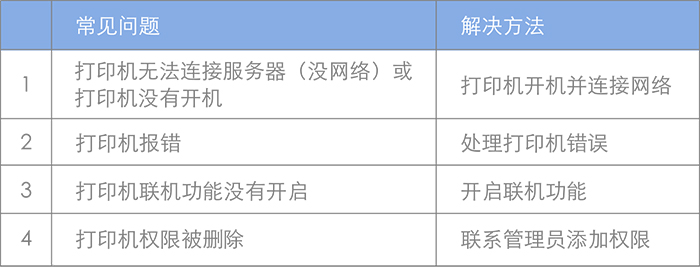
兄弟畅享印的使用权限分为“管理员”和“普通用户”;
管理员:通过Brother Mobile Connect APP或扫描打印说明页上二维码等方式开启远程功能的用户即为“管理员”。
管理员拥有打印管理权限,可新增或删除“普通用户”的打印权限;
普通用户:通过“管理员”分享的链接、二维码绑定的用户为普通用户。普通用户拥有打印权限。
进入“我的”页面 > 点击“我的设备” > 选择想分享的打印机型号 > 点击“设备共有” > 选择分享方式
其他用户可以扫描分享的二维码或者点击链接即可直接使用兄弟畅享印,无需再绑定打印机。
点击“我的设备” > 选择“用户管理” > 选择用户删除
仅管理员可以删除普通用户打印权限。
权限被删除后,首先需手动解绑打印机(点击“我的”页面 > 选择“我的设备”> 点击“设备解绑”), 再点击管理员分享的链接或者扫描二维码完成绑定即可重新使用打印机。
畅享印至多可添加5名管理员,在首名管理员添加后,可参考如下步骤添加新“管理员”。若是首次添加管理员,请至“新手指南”中查阅相关步骤。(请确保智能终端与打印机处于同一网络)
在您的移动设备上启动Brother Mobile Connect,您可以访问:https://www.brother.cn/minisite/mobile_connect/ 下载Brother Mobile Connect APP后打开 → 点击APP首页中的“添加设备”→ 点击“注册您的设备” → 选择您要注册的打印机,然后按照屏幕提示注册打印机→点击 APP首页中的“畅享印设置” →确认服务条款后按照APP提示对打印设备进行验证→点击“管理员设定"→点击“添加管理员”→点击“启动微信小程序”,此时会自动跳转到“兄弟畅享印”小程序,小程序中打印机状态显示为”在线“即表示已添加成功,可以使用小程序进行打印。
点击小程序右上角“…” > 打开小程序“设置” > 打开“相册”权限
点击右上角的“取消”按钮即可。
小程序目前支持的格式:
word,excel,powerpoint,pdf,jpeg,png,bmp
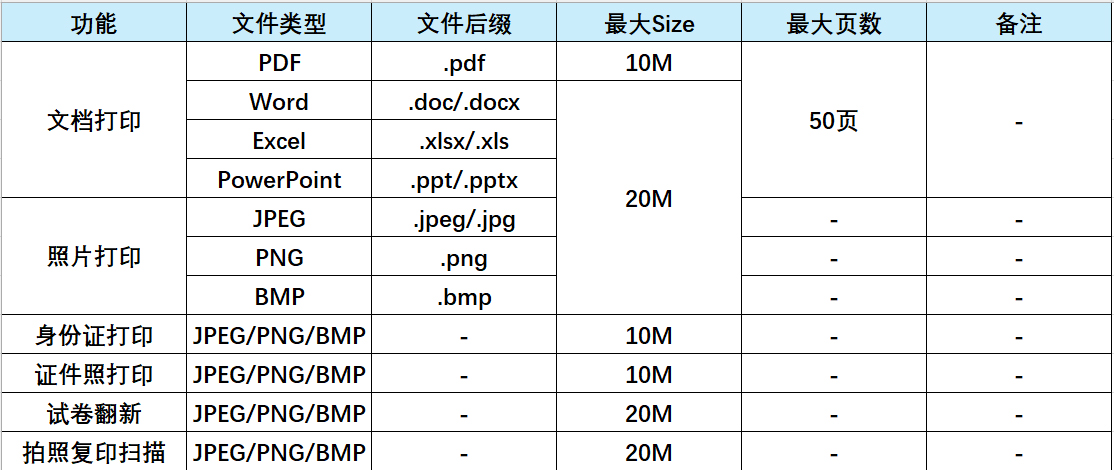 *不支持Progress Jpeg
*不支持Progress Jpeg
小程序暂不支持纸盒选择,进纸顺序遵循打印机本体设定。若进纸顺序没有更改过的情况下,打印机默认进纸顺序:
1.后进纸 2.上层纸盒 3.下层纸盒
锁屏模式下智能终端默认停止加载小程序。
小程序默认整份打印,暂不支持此功能。
【兄弟畅享印】目前支持以下型号,其中**标记部分为仅支持局域网打印机型,其余为支持远程打印机型:
| A4幅面黑白激光打印机 : | HL-10W/HL-1218W**/HL-L1808W/HL-L1238W/HL-2595DW**/HL-L5218DN/HL-L5228DW/HL-L6418DW/HL-B2158W/HL-B2188DW |
| A4幅面黑白激光一体机 : | DCP-11W/DCP-1618W**/DCP-L1848W/DCP-L1638W/DCP-L2535DW**/DCP-L2550DW**/DCP-L5518DN/DCP-7090DW**/DCP-7190DW**/DCP-7195DW**/DCP-B7520DW**/DCP-B7535DW**/MFC-1919NW**/MFC-L5718DN/MFC-L5728DW/ MFC-7895DW**/ DCP-B7548W/ DCP-B7558W/ DCP-B7578DW/DCP-L2508DW/DCP-L2518DW/DCP-B7608W/DCP-B7628DW/DCP-B7638DN/DCP-B7648DW/DCP-L2628DW/DCP-L2648DW/DCP-L2548DW/DCP-B7658DW |
| A4幅面彩色数码/激光打印机 : | HL-L3228CDW/HL-L3288CDW/HL-L9430CDN/HL-L9470CDN |
| A4幅面彩色数码/激光一体机 : | DCP-L3528CDW/DCP-L3568CDW/MFC-L3768CDW/MFC-L9670CDN/MFC-L9670CDN |
| A3幅面喷墨打印机/一体机 : | HL-T4000DW**/MFC-T4500DW**/MFC-J2330DW**/MFC-J2730DW**/MFC-J3530DW**/MFC-J3930DW**/MFC-J2340DW/MFC-J3540DW/MFC-J3940DW |
| A4幅面喷墨打印机/一体机 : | DCP-T510W**/DCP-T710W**/MFC-T810W**/MFC-T910DW**/DCP-T420W/DCP-T425W/DCP-T520W/DCP-T720DW/DCP-T725DW/DCP-T820DW/MFC-T920DW/DCP-T426W/DCP-C421W/DCP-T430W/DCP-T435W/DCP-T436W/DCP-T536DW/DCP-T730DW/DCP-T735DW/DCP-T830DW/DCP-T835DW/MFC-T930DW |
更多机型敬请期待。
如果您有任何问题、建议或意见想告诉我们,您可以通过以下方式找到我们:

扫一扫,关注
兄弟中国官方微信

扫一扫,关注
技术服务微信
微信服务:兄弟中国服务
(支持智能移动端在线客服人工服务)
工作时间:9:00~18:00
(周六、周日及法定节假日除外)
兄弟畅享印”已支持在微信聊天窗口快速打印文件或照片。微信聊天窗口→点开要打印的文件→点击窗口上的“…”→选择“更多打开方式”→选择“兄弟畅享印”→按照屏幕提示进行打印
部分照片通过“更多打开方式”打印时,数据会产生异常。当遇到“打印机出白纸”的情况时,建议您打开“兄弟畅享印”小程序进行打印。